
¿Cómo convertir un archivo AVI a MP4? Resuelto de 5 maneras efectivas

Aunque el formato de video AVI es bastante popular, no es la mejor opción. La razón es que el formato no es compatible con algunos dispositivos y es posible que sus videos no se reproduzcan. Por lo tanto, sería bueno convertirlo a otros formatos, como MP4. El formato de archivo MP4 es un formato de video popular ampliamente compatible con todos los dispositivos. Además, proporciona videos de mayor calidad. En este artículo, aprenderá soluciones prácticas para convertir AVI a MP4 en línea o fuera de línea.
AVI es un formato contenedor multimedia desarrollado por Microsoft. Puede almacenar datos de audio y video en un solo archivo. Los archivos AVI a menudo usan diferentes códecs para comprimir las transmisiones de audio y video, lo que resulta en tamaños de archivo más grandes en comparación con otros formatos. Además, solo puedes subir un archivo AVI en YouTube y Facebook, pero no en plataformas como TikTok e Instagram. Estos archivos de video son compatibles con el reproductor multimedia VLC, no con QuickTime, el reproductor predeterminado de Apple.
MP4 es un formato contenedor multimedia digital ampliamente utilizado. Fue desarrollado por el Grupo de Expertos en Imágenes en Movimiento (MPEG) y es conocido por sus eficientes capacidades de compresión. Los archivos MP4 pueden contener audio, video, subtítulos e incluso imágenes, lo que los convierte en una opción versátil para varios dispositivos y plataformas. Se puede cargar fácilmente en Instagram, TikTok, YouTube y Twitter. Además, es compatible con Windows Media Player, QuickTime, VLC, iPhone, Android, iPad y más reproductores multimedia. Incluso con una alta calidad de vídeo, el tamaño del archivo seguirá siendo pequeño, lo que facilitará su compartición.
Te puede interesar:
¿Cómo convertir videos de iPhone a MP4 sin pérdida de calidad de 7 maneras?
Los 14 mejores editores de video AVI | Identifique fácilmente sus archivos AVI
El formato de archivo de video AVI no es el mejor formato para tus videos. Por lo tanto, debes convertirlo a MP4. La mejor herramienta para el trabajo es Video Converter Ultimate. Le permite convertir AVI a MP4 en unos simples pasos sin pérdida de calidad.
Además, Video Converter Ultimate puede convertir videos y archivos de audio en 1000+ formatos de archivo, y viene con funciones de edición que lo convierten en una herramienta maravillosa para usar. Este software adopta una excelente tecnología de mejora de video, proporcionando la mejor calidad de imagen. Además, mantiene la calidad original de tus videos.
La velocidad de conversión es 30 veces más rápida, por lo que tardarás unos segundos en hacer el trabajo. Aparte de la función de conversión, las funciones de edición son bastante atractivas. Con él, puede agregar fácilmente pistas de audio externas y marcas de agua y recortar o recortar sus videos. También viene con funciones más nuevas, como un compresor de video y más.
Características principales:
Estos son los pasos para convertir de AVI a MP4 usando Video Converter Ultimate:
01 Primero, descargue Video Converter Ultimate en la computadora e instálelo. Después de eso, ejecútelo y regístrese con una dirección de correo electrónico. Ingresa el código que obtendrás.
02Ahora haga clic en Agregar archivos y seleccione Agregar archivo o Agregar carpetas para agregar su archivo AVI. También puede arrastrar los archivos a la aplicación.

03Elige dónde guardar el archivo convertido en la parte inferior. Elija Video > MP4 y sus archivos de video comenzarán a convertirse en su computadora. Luego haga clic en la opción Convertir todo de la interfaz para comenzar a convertir en su computadora.

Lecturas adicionales:
10 editores de video MP4 calientes: edite videos MP4 con potentes funciones
Los 12 mejores programas de conversión de video para Windows 11/10/8/7 (gratis y de pago)
¿Hay convertidores de AVI a MP4 gratuitos? Si prefieres soluciones gratuitas para convertir AVI a MP4, hay algunas opciones disponibles. Exploremos dos métodos populares.
También puede convertir AVI a MP4 usando VLC Media Player. VLC Media Player no es solo un reproductor multimedia, sino también un convertidor de video gratuito, de código abierto y multiplataforma. Además de AVI, también puede convertir otros formatos. Además, puede convertir el AVI a MP4 incluso en un Mac y en cualquier otro sistema operativo.
Características principales:
Estos son los pasos para convertir un archivo AVI a MP4:
Paso 1. En la opción de menú VLC, haga clic en las opciones Medios y Convertir/Guardar .
Paso 2. Se abrirá una ventana de diálogo multimedia. Pulsa Añadir y busca los archivos AVI que quieras añadir. Pulsa el botón Abrir .
Paso 3. Seleccione la opción Convertir/Guardar en la sección inferior. En el cuadro Convertir, elija una ubicación de destino y el nombre del vídeo convertido. Justo debajo del perfil, elija el formato MP4. Finalmente, toque Iniciar para iniciar la conversión.

Si está utilizando un Mac pero no le gusta la idea de instalar software, puede usar QuickTime Player para convertir sus videos AVI a MP4. Tiene una interfaz clara y simple y abre fácilmente los archivos AVI que desea convertir y luego los cambia a MP4. Es gratis y no tienes que instalar una extensión.
Características principales:
Estos son los pasos para convertir AVI a MP4 usando QuickTime:
Paso 1. Inicie QuickTime Player e inicie el proceso de conversión.
Paso 2. Dirígete a la pestaña Archivo , selecciona Exportar y elige el formato MP4 .
Paso 3. El reproductor multimedia comenzará a convertir el archivo. Guárdalo en la computadora.

Aprende más:
[Vlog Software] Los 11 mejores programas de edición de vlogs para los amantes de los vlogs
Las 10 mejores alternativas de iTunes para Windows que no te puedes perder
Si prefiere no instalar software adicional, puede convertir AVI a MP4 en línea. Hay varios convertidores en línea disponibles, pero dos opciones populares son:
¿Quieres convertir AVI a MP4 en línea? Puede usar OnlineVideoConverter. Es una aplicación gratuita de conversión de medios que permite a los usuarios convertir un archivo de video a varios formatos. No es necesario instalar software en la computadora. Es una aplicación web, por lo que todo está en internet.
Características principales:
Estos son los pasos sobre cómo convertir un archivo AVI a MP4:
Paso 1. Visite el sitio web de OnlineVideoConverter.
Paso 2. Haga clic en el botón SELECCIONAR O SOLTAR ARCHIVO para cargar el archivo AVI.
Paso 3. Elija MP4 como formato de salida.
Paso 4. Personalice cualquier configuración deseada, como la resolución o la tasa de bits.
Paso 5. Haga clic en el botón INICIO para comenzar el proceso de conversión. Una vez completada la conversión, descarga el archivo MP4 convertido.
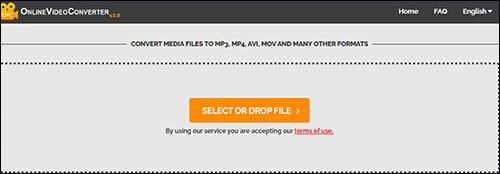
Lea también:
[4 Aspectos] ¿Cómo guardar videos de WeChat en iPhone?
¿Cómo transferir videos de la computadora al iPhone sin iTunes? (5 enfoques probados)
Este también es otro servicio web diseñado para la conversión de archivos de video o audio. Te permite convertir AVI a MP4 en Windows o Mac computadoras.
Características principales:
Estos son los pasos para convertir AVI a MP4:
Paso 1. Visite el sitio web de Media.io.
Paso 2. Haga clic en el botón Arrastrar y soltar o presione para agregar archivo para cargar el archivo AVI.
Paso 3. Elija MP4 como formato de salida.
Paso 4. Opcionalmente, personalice la configuración según sus preferencias.
Paso 5. Haga clic en el botón Convertir para iniciar la conversión. Una vez finalizada la conversión, descarga el archivo MP4.
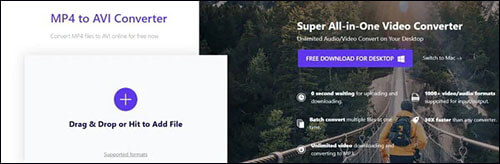
Eso es todo en la conversión de AVI a MP4. Existen varias soluciones para ayudarlo a cambiar un archivo AVI a MP4, incluidas herramientas en línea y herramientas gratuitas. Puedes convertir tus vídeos sin esfuerzo a un formato de archivo MP4 compatible con la mayoría de los dispositivos. Recomendamos Video Converter Ultimate. Es el mejor convertidor de AVI a MP4 con funciones avanzadas y tecnología de mejora de video de primer nivel.
Artículos relacionados:
¿Cómo transferir MP4 a iPhone de forma sencilla y rápida? (5 métodos)
10 increíbles opciones de grabadora de pantalla MP4: graba videos MP4 fácilmente
¿Cómo transferir videos de Mac a iPad? (Tutorial paso a paso)
La guía definitiva: cómo eliminar la marca de agua de TikTok en sencillos pasos
Los 12 mejores editores de video de juegos: edita videos sin esfuerzo [Actualizado]
5 formas sorprendentemente fáciles de transferir videos de la PC a Android